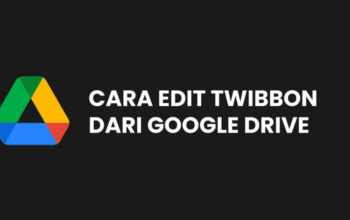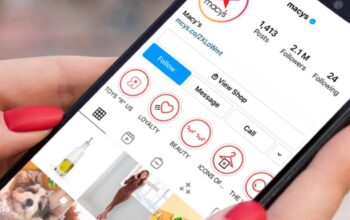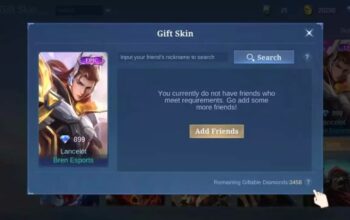Betang.id – Pernahkah kamu mengalami kejadian di mana kamu secara tidak sengaja menghapus foto atau video yang penting di HP OPPO ColorOS berbasis Android?
Jika iya, jangan khawatir karena masih ada cara untuk mengembalikan foto dan video yang sudah dihapus tersebut.
HP OPPO dengan sistem operasi ColorOS memang menyediakan fitur yang memudahkan pengguna untuk mengelola foto dan video, termasuk dalam hal mengembalikan data yang telah dihapus.
Pada ponsel OPPO ColorOS, aplikasi Photos atau My Files adalah dua aplikasi bawaan yang dapat digunakan untuk mengelola berkas multimedia seperti foto dan video.
Namun, ketika kamu secara tidak sengaja menghapus foto atau video yang penting, jangan panik.
OPPO ColorOS juga menyediakan fitur Recently deleted yang mirip dengan Recycle Bin di sistem operasi Windows. Jadi, masih ada kemungkinan untuk mengembalikan foto atau video yang sudah dihapus.
Berikut adalah beberapa cara yang dapat kamu lakukan untuk mengembalikan foto dan video yang sudah dihapus di HP OPPO ColorOS berbasis Android:
Cara Mengembalikan Foto dan Video yang sudah Dihapus
1. Langsung dari Aplikasi Photos
Langkah pertama yang dapat kamu lakukan adalah dengan membuka aplikasi Photos di HP OPPO kamu.
Selanjutnya, pilih tab Albums dan gulir ke bawah hingga kamu menemukan folder Recently deleted yang memiliki ikon tempat sampah.
Di dalam folder ini, kamu akan menemukan berkas foto atau video yang baru saja dihapus.
Pilih foto atau video yang ingin kamu pulihkan, kemudian tekan tombol Restore yang memiliki ikon panah melingkar di bagian bawah layar.
Setelah itu, cek kembali aplikasi Photos dan kamu akan melihat bahwa foto atau video yang telah dihapus sudah berhasil dikembalikan ke tempat semula.
2. Gunakan Aplikasi My Files
Selain melalui aplikasi Photos, kamu juga dapat menggunakan aplikasi My Files untuk mengembalikan foto dan video yang sudah dihapus.
Buka aplikasi My Files di HP OPPO kamu dan pilih folder Recently deleted yang juga memiliki ikon tempat sampah.
Di dalam folder Recently deleted, pilih foto atau video yang ingin kamu pulihkan.
Selanjutnya, tekan tombol Recover yang memiliki ikon panah melingkar di bagian bawah layar.
Setelah proses pemulihan selesai, cek kembali aplikasi My Files dan kamu akan melihat bahwa foto atau video yang telah dihapus sudah berhasil dikembalikan.
3. Unduh Aplikasi AZ Recovery
Jika kedua cara di atas tidak berhasil mengembalikan foto atau video yang dihapus, kamu juga dapat mencoba menggunakan aplikasi pihak ketiga seperti AZ Recovery.
Aplikasi ini dapat diunduh melalui Google Play Store dan digunakan untuk memulihkan berkas multimedia yang sudah tidak muncul di aplikasi Photos maupun My Files.
Setelah mengunduh dan menginstal aplikasi AZ Recovery, buka aplikasi tersebut dan pilih menu Recover Photos atau Recover Videos tergantung pada kebutuhan kamu.
Tekan tombol Scan untuk memulai proses pemindaian foto atau video yang telah dihapus.
Kemudian, setelah proses pemindaian selesai, kamu akan melihat beberapa foto atau video yang dapat dipulihkan dalam daftar yang tersedia.
Pilih berkas yang ingin kamu pulihkan, lalu ikuti instruksi selanjutnya untuk menyelesaikan proses pemulihan.
Perlu diingat bahwa tidak semua foto atau video yang telah dihapus dapat dipulihkan.
Jika data digital dari berkas tersebut sudah ditimpa oleh data lain, maka kemungkinan untuk mengembalikannya sangat kecil.
Jadi, sebaiknya lakukan proses pemulihan secepat mungkin setelah menyadari bahwa berkas yang penting telah dihapus.
Selain itu, aplikasi AZ Recovery juga dapat digunakan untuk memulihkan berkas dengan format lainnya seperti lagu, dokumen, dan zip di HP OPPO ColorOS.
Jadi, tidak hanya foto dan video yang dapat dipulihkan, namun juga berkas multimedia dan dokumen lainnya.
Dengan mengikuti langkah-langkah di atas, kamu dapat dengan mudah mengembalikan foto dan video yang telah dihapus di HP OPPO ColorOS berbasis Android.
Pastikan untuk selalu melakukan backup secara rutin agar data-data penting kamu tetap aman dan tidak hilang selamanya.
Semoga artikel ini bermanfaat dan membantu kamu dalam mengatasi masalah mengenai foto dan video yang sudah dihapus di HP OPPO ColorOS.